
Avec Mise à jour des créateurs de Windows 10, Microsoft a essayé de couvrir les angles morts des mises à jour précédentes. Ils ont réussi à implémenter plus de fonctionnalités, principalement liées au multimédia et aux jeux. Aditionellement, Bord semble un peu mieux maintenant.
Cependant, pour profiter de cette abondance de fonctionnalités, vous devez évidemment télécharger et installer la mise à jour des créateurs. Et c'est parfois plus facile à dire qu'à faire. Nous avons traité individuellement de nombreux problèmes liés aux mises à jour, mais celui que nous abordons aujourd'hui est un peu plus difficile à surmonter. À savoir, beaucoup d'utilisateurs ont rencontré une erreur qui s'explique à peine. C'est une erreur mystique "Quelque chose a mal tourné" qui s'est produit avec la mise à jour majeure précédente, aussi.
Nous avons donc préparé aujourd'hui une liste de solutions de contournement possibles qui devraient vous aider à résoudre ce problème. Si vous ne parvenez pas à le résoudre vous-même, suivez les étapes ci-dessous.
Comment résoudre l'erreur « Quelque chose s'est mal passé »
Désactiver temporairement l'antivirus/le pare-feu
Tout d'abord, abordons la menace la plus connue pour les dysfonctionnements de la mise à jour. Oui, les solutions antivirus tierces sont connues pour interférer avec la fonction de mise à jour de Windows 10. Et il en va de même pour la dernière version de Microsoft. Ainsi, vous pouvez soit désactiver temporairement l'antivirus, soit le désinstaller complètement jusqu'à la fin de la procédure de mise à jour.
De plus, désactiver le pare-feu Windows ne fait pas de mal non plus. Bien sûr, il n'est pas conseillé de désactiver définitivement le pare-feu. Pour désactiver le pare-feu, suivez ces instructions :
- Sous la barre de recherche Windows, tapez fenêtre pare-feu et ouvrez-le.
- Cliquez sur '« Activer ou désactiver le pare-feu Windows ».
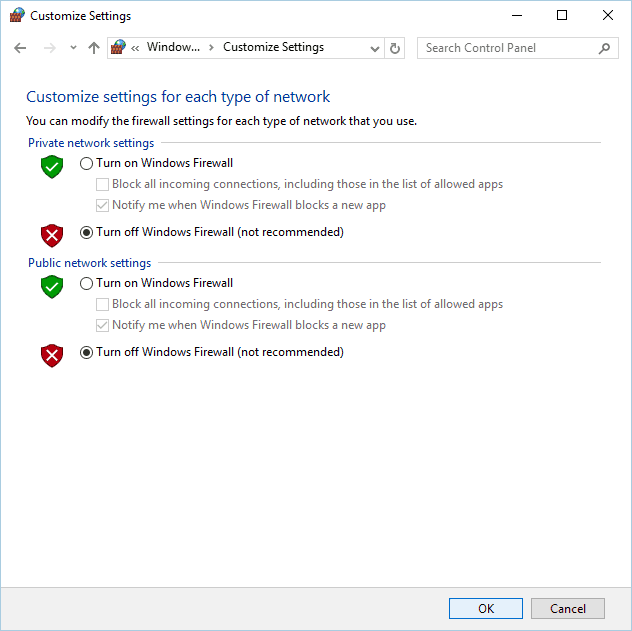
- Désactivez le pare-feu Windows pour les réseaux privés et publics et cliquez sur OK.
- Donnez un autre essai de mise à jour.
Cependant, si vous recevez toujours la même invite d'erreur, recherchez des solutions supplémentaires.
Vérifiez votre pack de langue
Le pack de langue semble avoir un impact important sur les fonctionnalités de mise à jour. À savoir, certains utilisateurs ont signalé que le problème avait disparu après être passés de leur langue maternelle à l'anglais. Pour une raison quelconque, les modules linguistiques installés personnalisés corrompent le processus d'installation. Alors, essayez de changer la langue, puis exécutez à nouveau la mise à jour Windows.
Si vous ne savez pas comment procéder, suivez ces instructions :
- Appuyez sur la touche Windows + I pour faire apparaître l'application Paramètres.
- En dessous de Paramètres, Cliquez sur Heure et langue.
- Cliquez sur Région & langue.
- En dessous de Langues Cliquez sur Ajouter une langue.
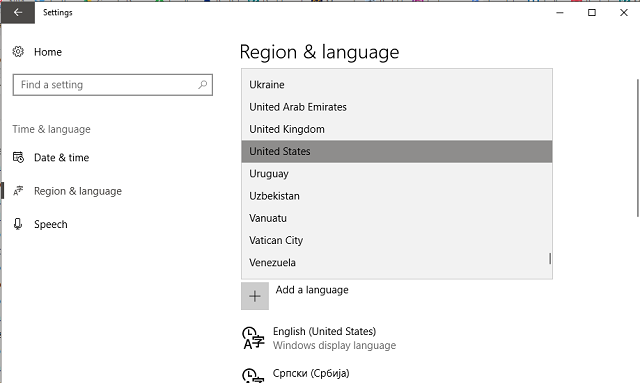
- Sélectionnez n'importe quelle variante anglaise. Votre meilleur pari est d'aller avec l'anglais (États-Unis) ou l'anglais (Grande-Bretagne).
- Maintenant, sur Région et langue, sélectionnez Anglais et cliquez sur Définir par défaut.
- Après cela, faites un clic droit Démarrer et ouvrir Panneau de commande.
- Ouvert Horloge, langue et région.
- Cliquez sur Langue.
- Ouvrez Paramètres avancés dans le volet de gauche.
- Sous Remplacer la langue d'affichage de Windows, cliquez sur Appliquez les paramètres de langue à l'écran d'accueil, aux comptes système et aux nouveaux comptes d'utilisateurs.
- Maintenant, reviens à Région.
- Sous l'onglet Administration, cliquez sur Copier les paramètres.
- Redémarrez votre PC et essayez de mettre à jour.
Vérifiez votre licence
Une autre chose à vérifier est votre licence. Si la licence est inactive ou corrompue, vous pouvez recevoir l'erreur mentionnée ci-dessus. Vous pouvez vérifier l'état de votre licence de cette façon :
- Appuyez sur la touche Windows + I pour ouvrir l'application Paramètres.
- Aller vers Mise à jour et sécurité.
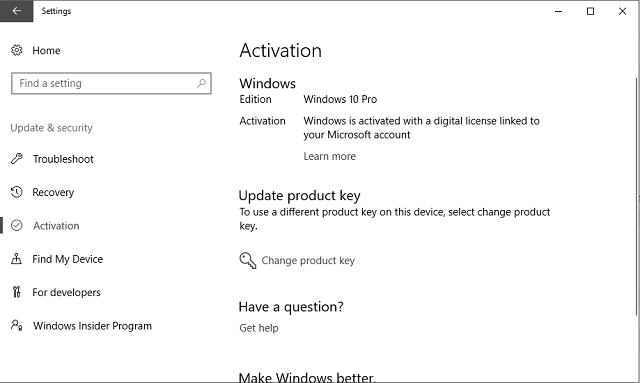
- Sélectionner Activation.
- Si votre édition de Windows 10 n'est pas enregistrée, saisissez à nouveau le code de licence.
- Essayez de mettre à jour.
Installez les derniers pilotes
De plus, vous devez effectuer un examen approfondi vérification de vos chauffeurs. À savoir, les utilisateurs ont signalé des problèmes avec les anciens appareils avec des pilotes inappropriés pour Windows 10. Sans les pilotes appropriés, la mise à jour de votre système peut être bloquée. Pour surmonter les problèmes éventuels, débranchez tous les périphériques tels que les imprimantes et mettez à jour les pilotes restants. Vous pouvez vérifier les mises à jour des pilotes de cette manière :
- Faites un clic droit sur Démarrer et ouvrez Gestionnaire de périphériques.
- Actualiser pour les changements de matériel.
- Faites un clic droit sur le pilote suspect et cliquez sur Mettre à jour le pilote.
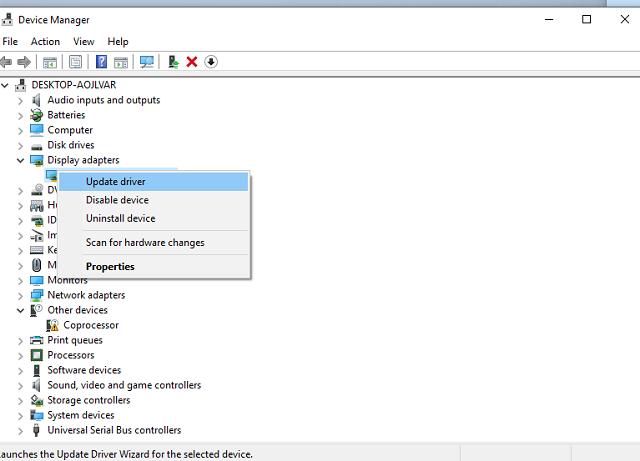
- Répétez l'action pour les autres conducteurs également.
- Si certains pilotes hérités ne peuvent pas être mis à jour, désinstallez-les.
- Redémarrez votre PC et vérifiez les changements dans le service de mise à jour.
Désactiver temporairement la connexion
Une action étrange mais simpliste a résolu ce problème pour de nombreux utilisateurs. À savoir, il semble que la fin rapide de la connexion puisse vous aider à traverser le processus de mise à jour. Le timing est primordial alors suivez les instructions :
- Lancez la mise à jour.
- Pendant que le programme d'installation vérifie les fichiers d'installation, désactivez la connexion sans fil/LAN.
- Le moyen le plus simple consiste à activer instantanément le mode Avion sous l'icône Réseau dans la zone de notification.
- Une fois que le programme d'installation a terminé l'installation, désactivez le mode Avion.
Si vous êtes toujours préoccupé par le même problème, il n'y a qu'une seule chose que vous pouvez faire et c'est…
Essayer plus tard
Oui. Il n'est pas étrange que les serveurs Microsoft soient dépassés et s'effondrent. Vous pourrez donc réessayer dans les prochaines heures.
N'oubliez pas de nous dire comment cela a fonctionné pour vous. De plus, si vous avez des questions ou des remarques, nous serons heureux de les voir dans la section commentaires ci-dessous.
HISTOIRES CONNEXES QUE VOUS DEVEZ VÉRIFIER :
- Pas de connexion Internet dans la mise à jour de Windows 10 Mobile Creators [Réparer]
- La mise à jour de Windows 10 Creators entraîne une utilisation à 100 % du disque dur [Réparer]
- Impossible d'installer la mise à jour de Windows 10 Mobile Creators [Réparer]
- Scintillement de l'écran après l'installation de Windows 10 Creators Update [Réparer]
![Utilisation élevée du disque système et mémoire compressée [RÉPARER]](/f/cf34be493ae148f8d319d49f05aab697.jpg?width=300&height=460)

